教你Win10专业版开启无线信号检测的方法技巧
Win10专业版系统如何检测无线信号?Wi-Fi网络已经非常普及了,拿出手机或笔记本设备搜索WiFi设备即可连接上网了在正常的情况下我们电脑设备都可以自动检测所在范围内的无线信号,大家都知道在Win10专业版系统里,微软增强了对无线网卡的控制,那我们如何开启Win10无线信号的检测呢?下面小编就来教大家简单操作方法,希望大家会喜欢。
Win10开启无线信号检测的方法:
1、首先在Win10桌面找到并右击“计算机”图标,接着选择“管理”选项;
2、在计算机管理窗口,依次点击“服务和应用程序”、“服务”按钮;
3、在 “服务”选项卡下,需要找到并选择“WLAN AutoConfig”服务;
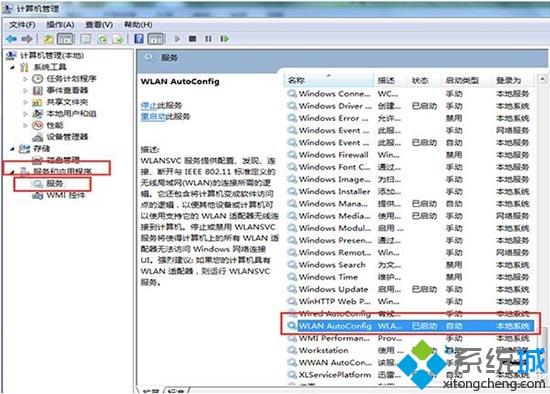
4、最后在属性窗口下,将启动类型变更为“自动”,完成后点击确定即可。
以上介绍的内容就是关于Win10系统开启无线信号检测的方法教程,不知道大家学会了没有,如果你有需要的话可以按照小编的方法自己尝试操作,希望可以帮助大家解决问题,谢谢!!!了解更多的教程资讯请关注我们系统天地网站~~~~~









